目录
Visual Studio Code - Code Editing. Redefined
5 在Ubuntu上安装anconda(首先cd 到你要安装的目录下)
VSCODE的安装
Visual Studio Code - Code Editing. Redefined
1 安装 Romote-SSH

2 添加服务器


3 进入服务器 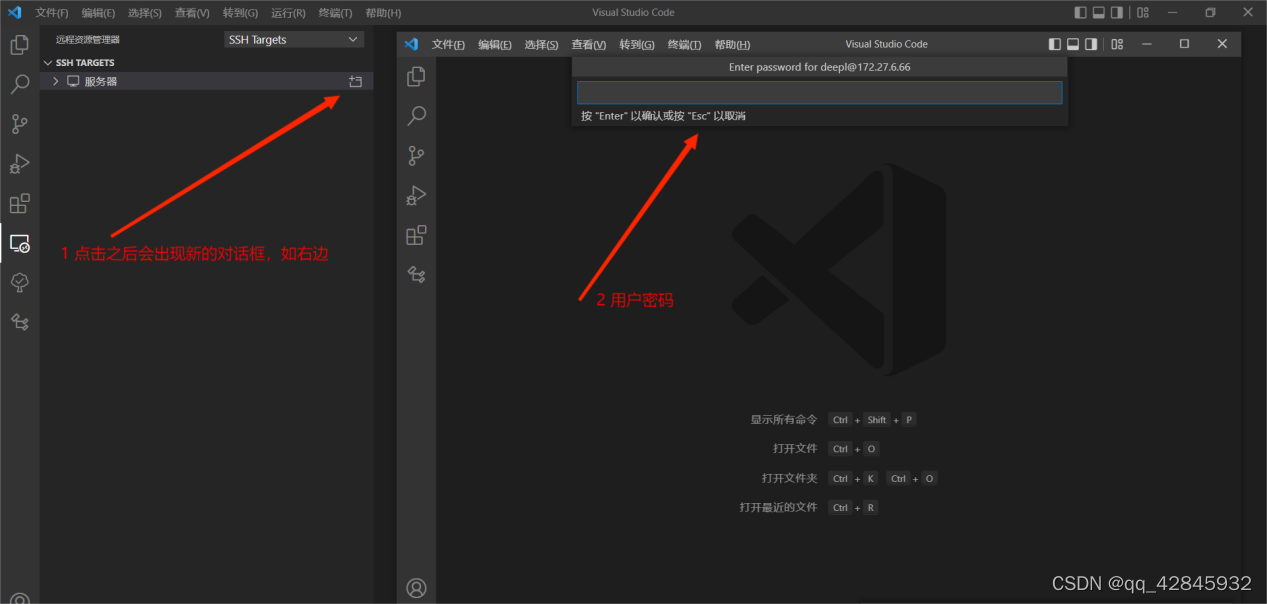
4进入服务器文件

5 在Ubuntu上安装anconda(首先cd 到你要安装的目录下)
5.1 下载anconda(通过官网可以选择其它版本)
wget -c https://repo.anaconda.com/archive/Anaconda3-2020.02-Linux-x86_64.sh
5.2安装anconda(选择y, 默认确定就可以安装好)
bash Anaconda3-2020.02-Linux-x86_64.sh5.3测试anaconda是否安装成功(有时候需要新建终端才能测试成功)
conda --version
5.4进入base环境
方法1
base方法2(~代表当前目录下,所以如果不行你就先到达包含anaconda3的目录下)
source ~/anaconda3/bin/activate5.5创建虚拟环境
conda create -n pytorch-gpu python=3.7
activate pytorch-gpu5.5.1 安装cuda
conda install cudatoolkit=10.0.05.5.2 安装cudnn
conda install cudnn=7.65.5.3安装torch和torchvision
https://pytorch.org/get-started/previous-versions/ (pytorch 官网)
注意:torch和torchvison要对应一致且是GPU版本
6 选择解释器

(第一次使用会有)如果,你按F1后,搜索Python: Select Interpreter 没有找到, 那可能是没有安装Python, 要在扩展那里搜索安装。
7虚拟环境操作
查看已有虚拟环境 conda-env list
重命名环境 conda create -n tf2 --clone nlp
删除原环境 conda remove -n nlp --all